本文参考《Docker容器和容器云》 2.3.2章节利用栈搭建进程,对原书中出现的问题 -镜像不断的更新致使- 做了修改,特此说明。
操作系统版本
$ cat /etc/issue
Debian GNU/Linux 8 \n \l
内核版本
$ uname -r
3.16.0⑷-amd64
Docker版本
docker version
Client:
Version: 1.12.1
API version: 1.24
Go version: go1.6.3
Git commit: 23cf638
Built: Thu Aug 18 05:02:53 2016
OS/Arch: linux/amd64
Server:
Version: 1.12.1
API version: 1.24
Go version: go1.6.3
Git commit: 23cf638
Built: Thu Aug 18 05:02:53 2016
OS/Arch: linux/amd64
我们将搭建1个包括6个节点的Docker利用栈,其中包括1个代理节点、两个Web利用节点、1个主数据库节点及两个从数据库节点。利用栈的具体结构如图所示:
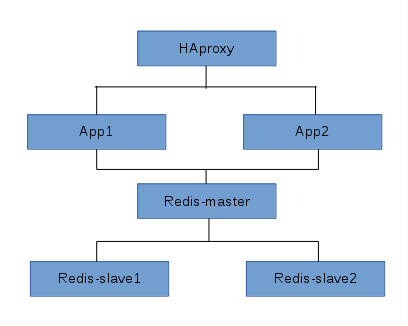
根据利用栈结构,需要从Docker Hub获得HAProxy、Redis和Django的镜像:
# docker pull ubuntu:14.04
# docker pull haproxy
# docker pull redis
# docker pull django
# docker images
REPOSITORY TAG IMAGE ID CREATED SIZE
haproxy latest 65599e2ea3f2 2 weeks ago 139.1 MB
redis latest 0d1cbfaa41da 2 weeks ago 185 MB
ubuntu 14.04 4a725d3b3b1c 3 weeks ago 188 MB
django latest 79d802ec2b6c 4 weeks ago 437.4 MB
启动利用栈节点之前先整理利用栈节点的连接进程:
另外,为了能够从外网访问利用栈,并通过HAproxy节点访问利用栈中的APP,在启动HAProxy节点时使用-p参数将端口暴露给主机。
启动Redis容器
# docker run -it --name redis-master redis /bin/bash
# docker run -it --name redis-slave1 --link redis-master:master redis /bin/bash
# docker run -it --name redis-slave2 --link redis-master:master redis /bin/bash
启动Gjango容器
# docker run -it --name APP1 --link redis-master:db -v ~/Projects/Django/APP1:/usr/src/app django /bin/bash
# docker run -it --name APP2 --link redis-master:db -v ~/Projects/Django/APP2:/usr/src/app django /bin/bash
启动HAproxy容器
# docker run -it --name HAProxy --link APP1:APP1 --link APP2:APP2 -p 6301:6301 -v ~/Projects/HAProxy:tmp haproxy /bin/bash
说明:启动每一个容器时都需分配1个终端。
容器启动信息查看:
# docker ps
CONTAINER ID IMAGE COMMAND CREATED STATUS PORTS NAMES
ab25650701f0 haproxy "/docker-entrypoint.s" 3 hours ago Up 3 hours 0.0.0.0:6301->6301/tcp HAProxy
ace790044e06 django "/bin/bash" 3 hours ago Up 3 hours APP2
64963af16131 django "/bin/bash" 3 hours ago Up 3 hours APP1
aa77330aee2a redis "docker-entrypoint.sh" 3 hours ago Up 3 hours 6379/tcp redis-slave2
1fd72289d4f2 redis "docker-entrypoint.sh" 3 hours ago Up 3 hours 6379/tcp redis-slave1
518b41200dab redis "docker-entrypoint.sh" 3 hours ago Up 3 hours 6379/tcp redis-master
我们知道通过volume可以在宿主机和容器之间同享数据,因此可在宿主机上创建和编辑Redis的启动配置文件。使用docker inpect命令查看volume挂载情况:
# docker inspect -f '{{ .Mounts }}' redis-master
[{5920a23b5e230a449230bbd4807912793bbc3bab0a05ae085ff95423301f0d6c /var/lib/docker/volumes/5920a23b5e230a449230bbd4807912793bbc3bab0a05ae085ff95423301f0d6c/_data /data local true }]
可以看出,redis-master的volume在宿主机上为目录/var/lib/docker/volumes/5920a23b5e230a449230bbd4807912793bbc3bab0a05ae085ff95423301f0d6c/_data,在容器中为/data。
履行以下命令创建Redis的启动配置文件redis.conf:
# cd /var/lib/docker/volumes/5920a23b5e230a449230bbd4807912793bbc3bab0a05ae085ff95423301f0d6c/_data
# cp /~/redis.conf .
# vim redis.conf
对redis主数据库,修改以下模板文件中的几个参数:
daemonize yes
pidfile /var/run/redis.pid
redis.conf模板下载:https://github.com/yhsong-linux/docker-redis/blob/master/redis.conf
在宿主机上创建好启动配置文件后,切换到容器中的/data目录,将redis.conf拷贝到履行工作目录,然后启动redis服务:
# cd /data
# cp redis.conf /usr/local/bin
# cd /usr/local/bin
# redis-server redis.conf
与Redis Master容器节点类似,在启动Redis Slave容器节点以后,需要查看vloume信息,并创建启动配置文件。
对Redis从数据库,需要修改以下几个参数:
daemonize yes
pidfile /var/run/redis.pid
slaveof master 6379
在宿主机上创建好启动配置文件后,切换到容器中的/data目录,将redis.conf拷贝到履行工作目录,然后启动redis服务:
# cd /data
# cp redis.conf /usr/local/bin
# cd /usr/local/bin
# redis-server redis.conf
在Redis Master和Redis Slave容器节点的配置和服务启动后,可以通过启动Redis的客户端程序来测试数据库。
首先,在Redis Master容器内,启动Redis的客户端程,并存储1个数据:
# redis-cli
127.0.0.1:6379> set master 518b
OK
127.0.0.1:6379> get master
"518b"
接着,在两个Redis Slave容器内,分别启动Redis的客户端程,查询之前在Master数据库中存储的数据:
# redis-cli
127.0.0.1:6379> get master
"518b"
根据响应可知,Master数据库中的数据已同步到Slave数据库中。至此,利用栈的数据库部份搭建完成。
Django容器启动后,需要利用Django框架,开发1个简单的Web程序。为了访问数据库,需要在容器中安装Python的Redis支持包:
# pip install redis
安装完成后,验证支持包是不是安装成功:
# python
Python 3.4.5 (default, Aug 22 2016, 20:55:07)
[GCC 4.9.2] on linux
Type "help", "copyright", "credits" or "license" for more information.
>>> import redis
>>> print(redis.__file__)
/usr/local/lib/python3.4/site-packages/redis/__init__.py
如上面的输出,则表示现在可使用Pythob语言调用Redis数据库了。接下来创建Web程序。以APP1为例,进入宿主机的volume目录对新建APP进行编辑。
在容器的volume目录下/usr/src/app下,开始创建APP:
# cd /usr/src/app
# mkdir dockerweb
# cd dockerweb
# django-admin.py startproject redisweb
# ls
redisweb
# cd redisweb
# ls
manage.py redisweb
# python manager.py startapp helloworld
# ls
helloworld manage.py redisweb
在容器中创建APP后,切换到宿主机的volume目录~/Projects/Django/App1下:
# cd ~/Projects/Django/App1
# ls
dockerweb
可以看到,在容器内创建的APP文件在宿主机的volume目录下一样可见。然后修改helloword利用的视图文件views.py:
# cd dockerweb/redisweb/helloworld
# ls
admin.py __init__.py migrations models.py tests.py views.py
# vim views.py
修改后的views.py文件以下:
from django.shortcuts import render
from django.http import HttpResponse
# Create your views here.
import redis
def hello(requset):
str=redis.__file__
str+="<br>"
r = redis.Redis(host='db', port=6379, db=0)
info = r.info()
str+=("Set Hi <br>")
r.set('Hi', 'HelloWorld-APP1')
str+=("Get Hi: %s <br>" % r.get('Hi'))
str+=("Redis Info: <br>")
str+=("Key: Info Value")
for key in info:
str+=("%s: %s<br>" % (key, info[key]))
return HttpResponse(str)
注意,连接Redis数据库时,使用–link参数创建db连接来代替具体的IP地址;同理,对APP2,使用想要的db连接便可。
接下来,修改redisweb项目的配置文件setiing.py,添加新建的helloworld利用:
# cd ../redisweb
# ls
__init__.py __pycache__ settings.py urls.py wsgi.py
在setting.py文件中的INSTALLED_APPS选项下添加helloworld:
# Application definition
INSTALLED_APPS = [
'django.contrib.admin',
'django.contrib.auth',
'django.contrib.contenttypes',
'django.contrib.sessions',
'django.contrib.messages',
'django.contrib.staticfiles',
'helloworld',
]
最后,修改redisweb项目的URL模板文件urls.py,它将设置访问利用的URL模式,并为URL模式调用的视图函数之间的映照表:
# vim urls.py
在url.py文件中,引入helloworld利用的hello视图,并为hello视图添加1个urlpatterns变量。修改后的urls.py文件以下:
from django.conf.urls import *
from django.contrib import admin
admin.autodiscover()
from helloworld.views import hello
urlpatterns = [
url(r'^admin/', include(admin.site.urls)),
url(r'^helloworld$', hello),
]
以上修改完成后,再次进入容器,在目录/usr/src/app/dockerweb/redisweb下生成项目:
# python manage.py makemigrations
No changes detected
# python manage.py migrate
Operations to perform:
Apply all migrations: admin, auth, contenttypes, sessions
Running migrations:
Rendering model states... DONE
Applying contenttypes.0001_initial... OK
Applying auth.0001_initial... OK
Applying admin.0001_initial... OK
Applying admin.0002_logentry_remove_auto_add... OK
Applying contenttypes.0002_remove_content_type_name... OK
Applying auth.0002_alter_permission_name_max_length... OK
Applying auth.0003_alter_user_email_max_length... OK
Applying auth.0004_alter_user_username_opts... OK
Applying auth.0005_alter_user_last_login_null... OK
Applying auth.0006_require_contenttypes_0002... OK
Applying auth.0007_alter_validators_add_error_messages... OK
Applying auth.0008_alter_user_username_max_length... OK
Applying sessions.0001_initial... OK
至此,所有APP1容器的配置已完成,APP2容器的配置也是一样的进程。配置完成APP1和APP2的容器后,就完成了利用栈的APP部份的全部配置。
在启动APP容器的Web服务器时,可以指定服务器的端口和IP地址,为了通过HAproxy容器节点接受外网所有的公共IP地址访问,实现负载均衡,需要指定服务器的IP地址和端口。对APP1使用8001端口,而APP2使用8002端口,同时,都使用0.0.0.0地址。以APP1为例,启动服务器的进程以下:
# python manage.py runserver 0.0.0.0:8001
# python manage.py runserver 0.0.0.0:8001
Performing system checks...
System check identified no issues (0 silenced).
September 20, 2016 - 23:16:44
Django version 1.10, using settings 'redisweb.settings'
Starting development server at http://0.0.0.0:8001/
Quit the server with CONTROL-C.
所有对利用栈的访问均通过HAproxy负载均衡代理容器节点实现负载均衡。
首先,将HAProxy的启动配置我呢间复制到容器中,在宿主机的volumes目录~/Projects/HAProxy/下:
# cd ~/Projects/HAProxy/
# vim haproxy.cfg
修改后的haproxy.cfg文件以下:
global
log 127.0.0.1 local0
maxconn 4096
chroot /usr/local/sbin
daemon
nbproc 4
pidfile /usr/local/sbin/haproxy.pid
defaults
log 127.0.0.1 local3
mode http
option dontlognull
option redispatch
retries 2
maxconn 2000
balance roundrobin
timeout connect 5000ms
timeout client 50000ms
timeout server 50000ms
listen redis_proxy
bind 0.0.0.0:6301
stats enable
stats uri /haproxy-stats
stats auth phil:NRG93012
server APP1 APP1:8001 check inter 2000 rise 2 fall 5
server APP2 APP2:8002 check inter 2000 rise 2 fall 5
随后,进入容器的volume目录/tmp下,将Haproxy的启动配置文件复制到HAproxy的工作目录:
# cd /tmp
# cp haproxy.cfg /usr/local/sbin
# cd /usr/local/sbin
# ls
haproxy haproxy-systemd-wrapper haproxy.cfg
然后,利用配置文件启动HAProxy代理:
# haproxy -f haproxy.cfg
在阅读器中访问http://172.17.0.7:6301/helloworld,可以看到APP1或APP2的页面:
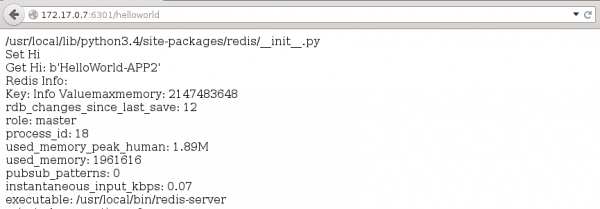
说明:172.17.0.7是HAProxy容器的地址。
本地测试通过后,尝试在其他主机上通过利用栈入口地址的IP地址和6301端口访问利用栈APP,即http://192.168.1.104:6301/helloworld,以下图所示:
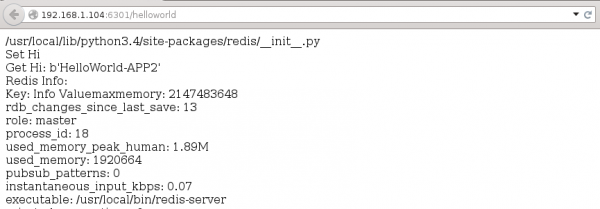
说明:192.168.1.104是宿主机的IP地址。
